使用Word的朋友都知道,它的替换功能是很强大的,一次替换文档中所有英文,全部数字或中文,让原本复杂的工作变得简单、快捷。本例主要介绍利用替换的方法把Word文本中所有的数字都去掉。
操作步骤说明:
Word文本正文中数字和文本掺杂,需要将其中的所有数字去掉。
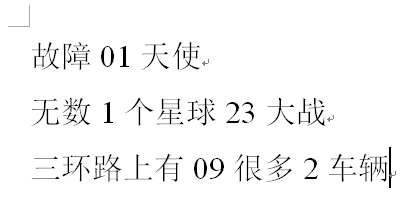
按键盘上的Ctrl H调出替换对话框,上面的框输入[0-9]。
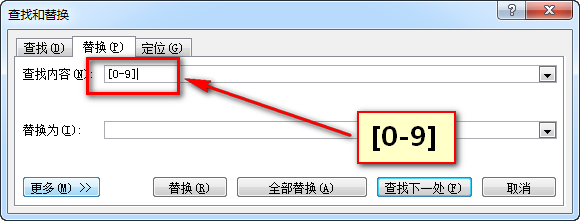
点击替换框左下角【更多】按钮。
如何在微软Word程序里查看字数统计
如何在微软Word程序里查看字数统计?无论是用微软Word程序完成家庭作业还是撰写论文,知道你已经写了多少字是很重要的。幸运的是,每个版本的Word程序(包括桌面版、移动设备版或在线文档)里都有简单好用的内置工具,可以帮助你统计文档字数等。 根据不同的版本,选择正确的菜单选项,然后点击字数统计,就能查看字数统计结果。
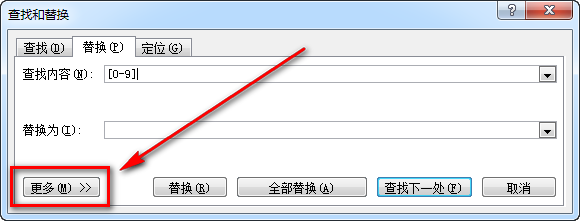
如下图,选择【使用通配符】。

点击【全部替换】按钮。

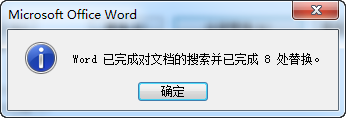
关闭对话框,再次查看word文档,文本中就不包括数字了。

用word制作了一个信封
word的功能真的是强大到没话说,除了我们日常编辑文件之外。还有其他的功能没有被我们所发现。今天为大家分享用word制作了一个信封方法,不会的朋友可以参考本文,来看看吧



